【Visual Studio Code特別版】Visual Studio Code中文版下載 v1.37.1 免費最新版(32位/64位)
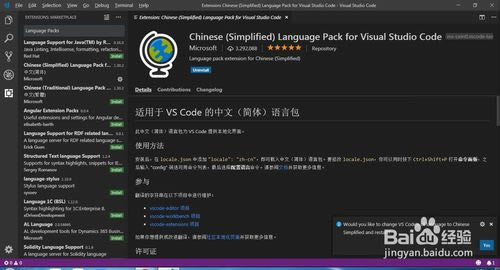
- 軟件類型:編程軟件
- 軟件語言:簡體中文
- 授權方式:免費軟件
- 更新時間:2024-12-18
- 閱讀次數:次
- 推薦星級:
- 運行環境:WinXP,Win7,Win10,Win11
軟件介紹
Visual Studio Code特別版是一款由微軟公司研發的代碼編輯器,非常適合編程開發人員使用。Visual Studio Code中文版能夠在windows、OS X以及Linux等多種操作系統上使用,滿足用戶的所有需求。我們可以通過這款軟件來完成各種網頁、程序的代碼編輯,而且你還可以使用這款軟件自帶的GUI界面來對代碼進行測試。
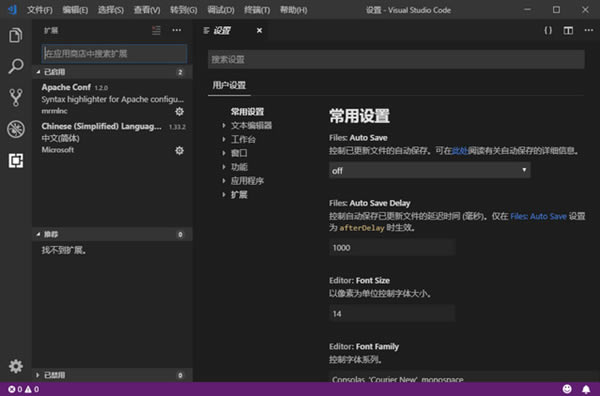
Visual Studio Code特別版官方介紹
Visual Studio Code是微軟推出的帶 GUI 的代碼編輯器,最新版本為1.10。本次更新主要改進了文檔視圖,完善了對 Markdown的支持,新增PHP語法高亮。使用該工具的朋友可下載更新。
微軟正在努力為VS Code添加插件功能支持,本次更新還對相關文檔進行了更新。使用體驗(1) 可以直接點擊 GUI 按鈕或者右鍵進行新建 File、Folder 這樣的操作。(以前的 Sublime 這方面比較差)(2) 直接分離 tab 和關閉 tab左邊的按鈕可以直接 split 窗口。比 Sublime 方便多了。右邊的x可以直接關閉標簽。然后左側還可以看到一個大的藍色按鈕,可以直接 Open Folder,也比較爽。。這里也就直接暗示了以 Folder 為項目,不然很多新手弄不清楚打開文件、打開 Folder 什么的。(3) 無插件化的代碼 diff非常強大的一個功能,目前發現兩個方式可以啟動 diff 功能。第一種是在左側,右鍵文件 select to compare,然后再右鍵一個文件 Compare with #39;xx #39;,就可以出現 diff。第二種是 git 的模式下,點擊右上角的 switch to changes file,就可以啟動 diff。然后左上角點擊...按鈕,會出現然后點擊 switch to Inline View,可以并到一個 tab diff。
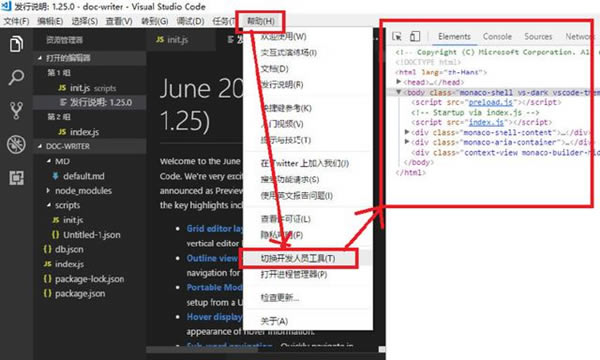
軟件特色
1、任何語言、任何操作系統
可以在 Mac OS X、Linux 和 Windows 上使用,支持超過 30 種編程語言
2、針對新式 Web 進行了優化
ASP.NET 5 和 Node.js 應用程序的集成調試
3、以代碼為中心的高效工作
智能代碼編寫和理解
4、精簡且功能強大
以鍵盤為中心的一流編輯器,極其輕便且可自定義
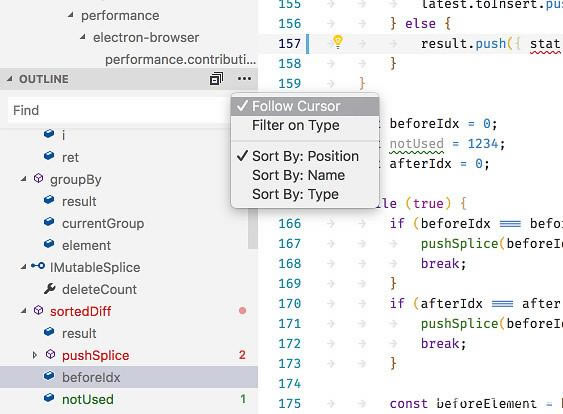
Visual Studio Code特別版功能介紹
1. 網格編輯器布局 - 自定義水平和垂直編輯器布局。
2. 大綱視圖 - 符號樹大綱和導航為您的文檔。
3. 便攜式模式 - 從USB拇指放大器或文件共享中運行或復制VS代碼設置。
4. 懸停顯示選項 - 控制懸停信息的外觀。
5. 子詞導航 - 快速導航camelCase單詞。
6. 浮動調試工具欄 - 保持調試工具欄始終可見而不隱藏編輯器選項卡。
7. 擴展程序查看改進 - 輕松查看已啟用,已禁用和已推薦的擴展程序。
8. 預覽:設置編輯器 - 現在使用“目錄”來組織設置。
9. 語言服務器協議檢查器 - 擴展作者可以可視化LSP協議流量。
10. 新的Python Flask教程 - 使用VS Code創建和調試Python Flask Web應用程序。
Visual Studio Code特別版安裝教程
雙擊打開安裝包,點擊“下一步”
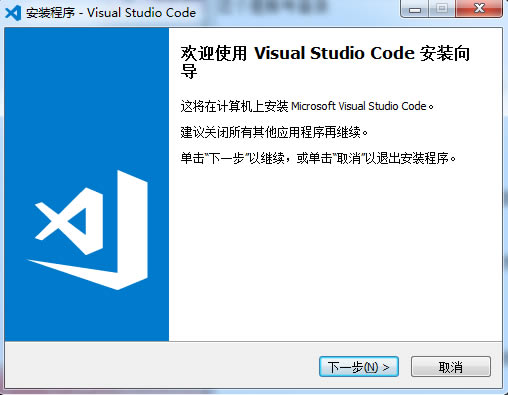
勾選“我接受協議”,點擊“下一步”
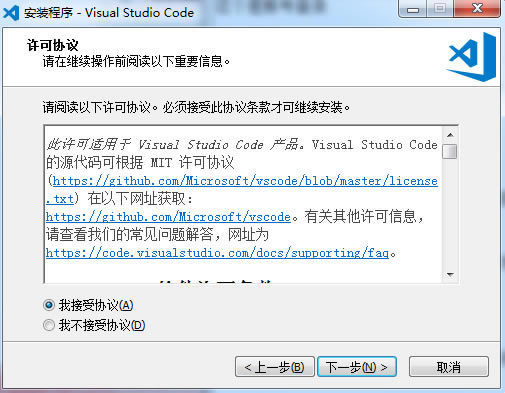
選擇目標位置,點擊“下一步”
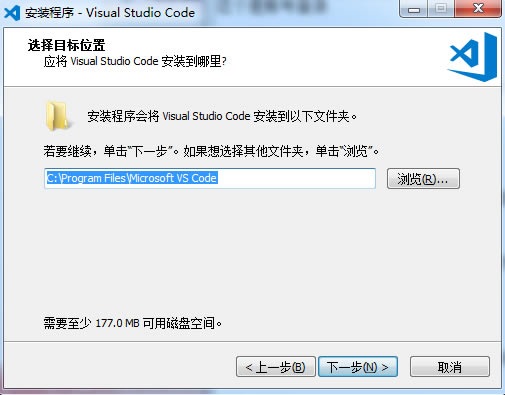
選擇開始菜單文件夾,點擊“下一步”
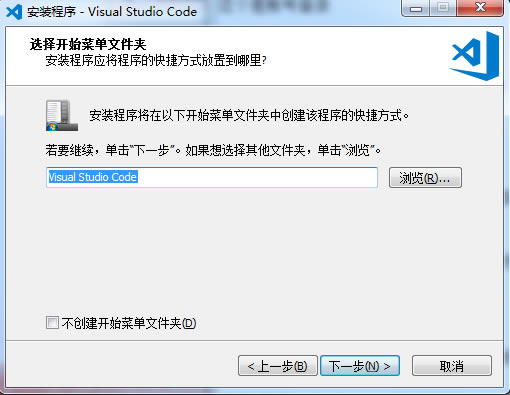
選擇其他任務,點擊“下一步”
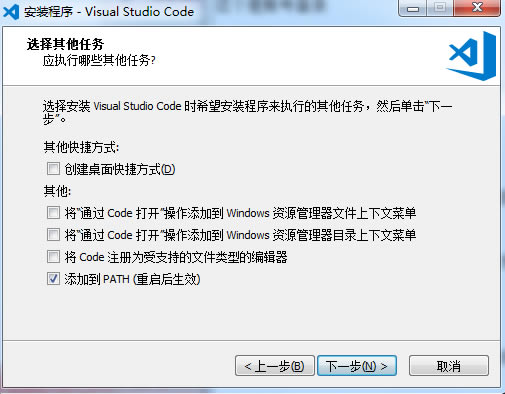
點擊“安裝”,等待安裝完成即可
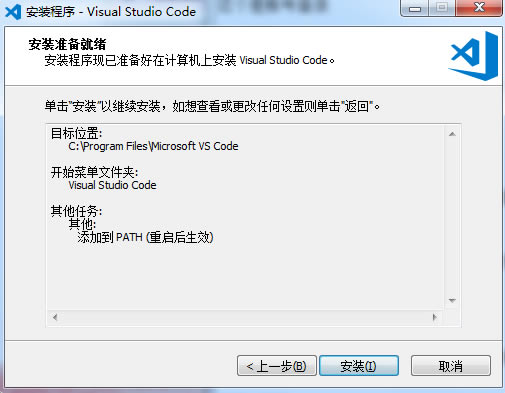
Visual Studio Code特別版使用說明
Visual Studio Code特別版怎么設置為簡體中文?
安裝完Visual Studio Code后,打開Visual Studio Code。
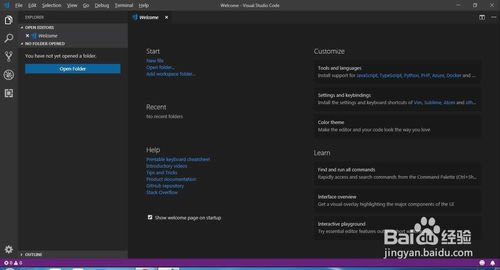
按住Ctrl + Shift + X,在左側“擴展”視圖文本框中輸入“Language Packs”,點擊你所需要的語言,這里我們安裝的是中文簡體。
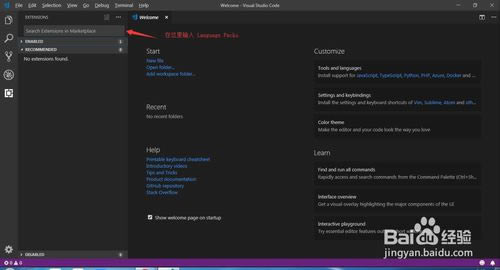
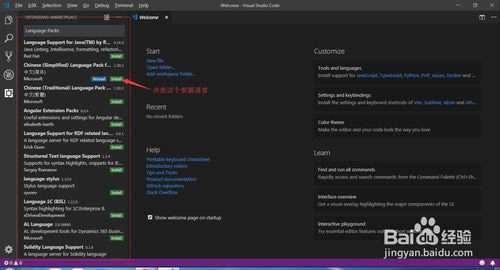
安裝完畢后,重啟Visual Studio Code
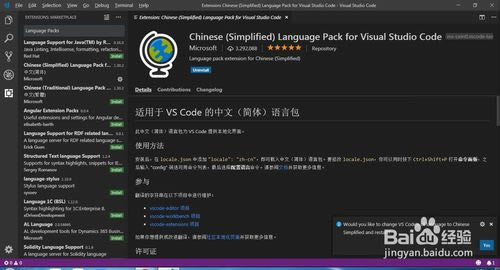
重啟完畢后,安裝按Ctrl + Shift + P打開命令調色板,然后開始鍵入“display”以過濾并顯示Configure Display Language命令。選中命令后按Enter鍵,將locale.json創建一個文件,其默認值設置為您的操作系統語言。
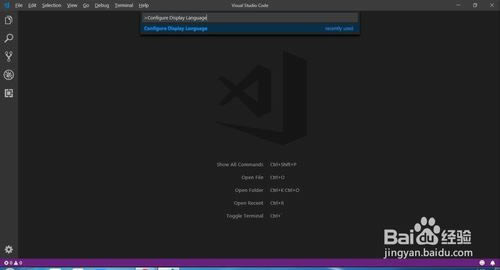
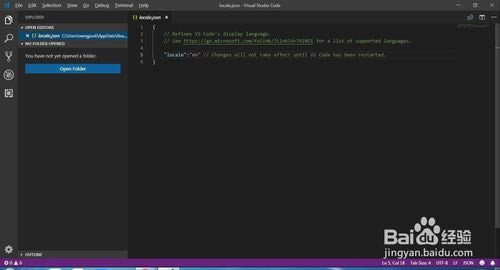
打開locale.json后,輸入需要的默認語言。然后,保存重啟Visual Studio Code
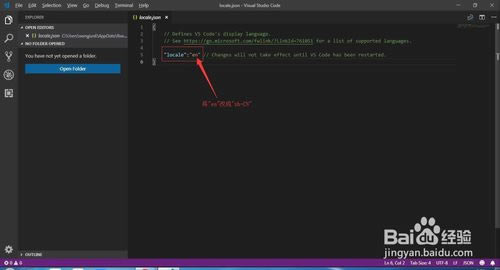
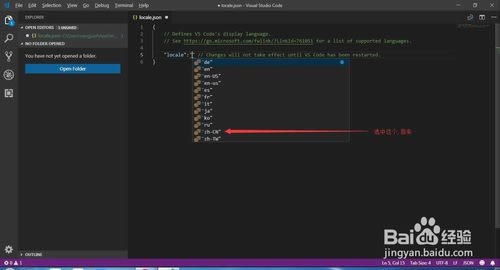
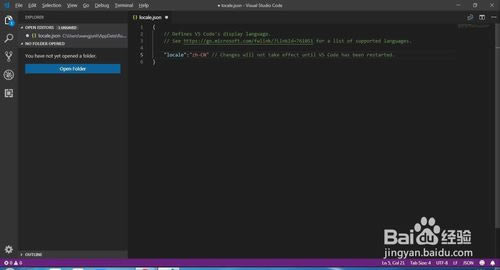
看看是不是修改成功了

visual studio code特別版怎么進行自定義設置?
啟動vscode,就可以看到如下圖界面,主題顏色是黑色背景,比較時尚的。我們點擊左側文件夾圖標,就可以看到打開文件夾的側邊欄出現了。
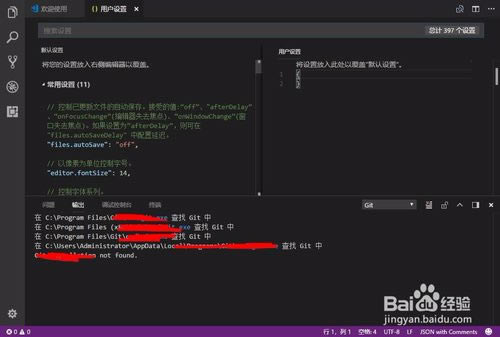
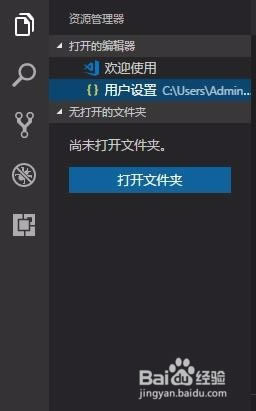
我們點擊打開文件夾,然后選擇我們的代碼工程所在的文件夾,如下圖,vscode就會將該文件夾中的文件全部羅列出來的了。
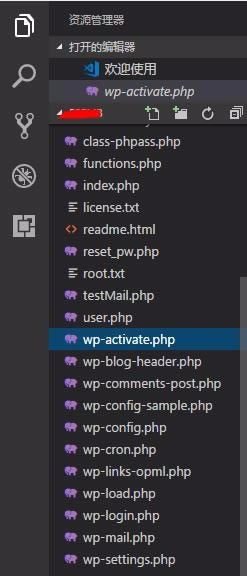
回到歡迎界面,我們還可以看到有些常用的快捷鍵,像常用的打開文件夾,新建文件等等都有說明的,其他快捷鍵我們也可以自己設置的。
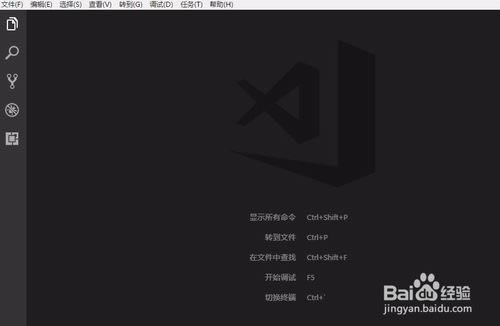
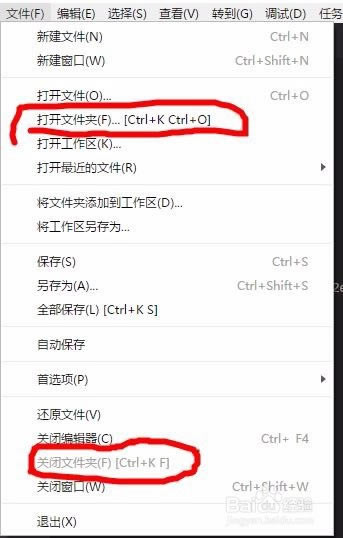
如果我們要自定義配置vscode,那么就要在文件下拉菜單的首選項,設置菜單下進行,如下圖。
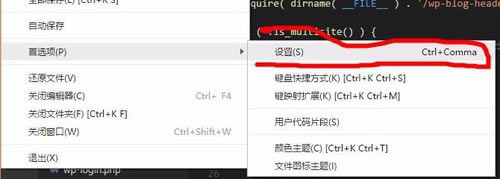
進入設置界面,這里的配置界面和別的IDE不一樣,這里是我們要配置的時候,復制到自定義配置的文件中,修改相應的選項即可。
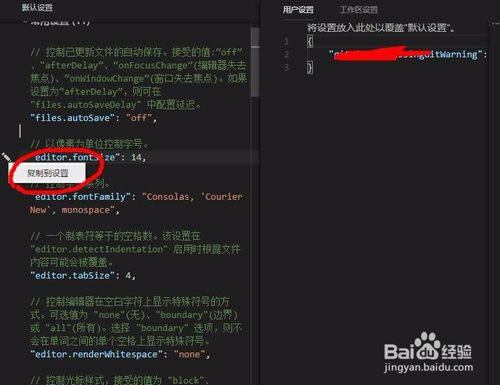
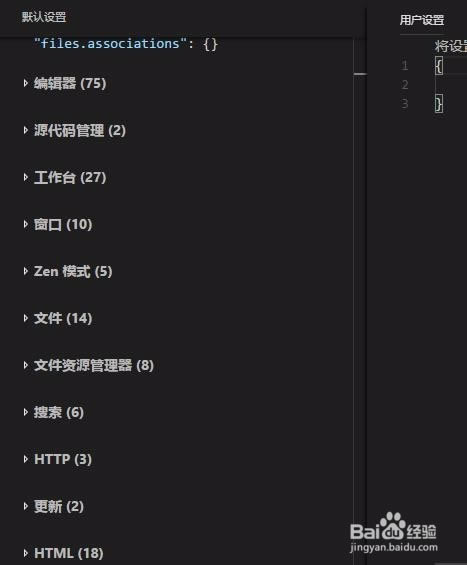
vscode的一個很有特色的地方就是很多菜單都配置有默認的快捷鍵,這一點我們就很方便了。如下圖所示,很多常用功能都可以直接用快捷鍵得到。
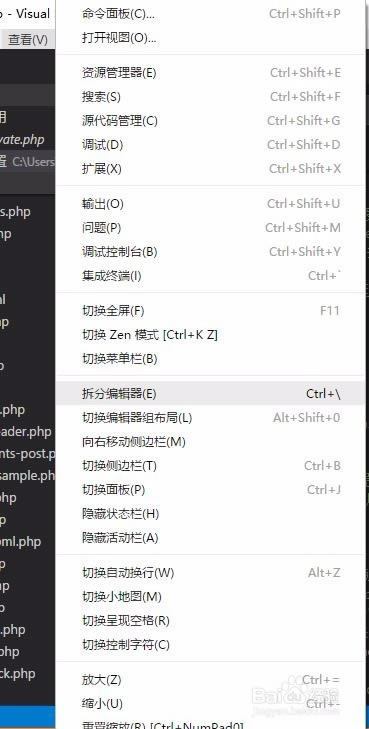
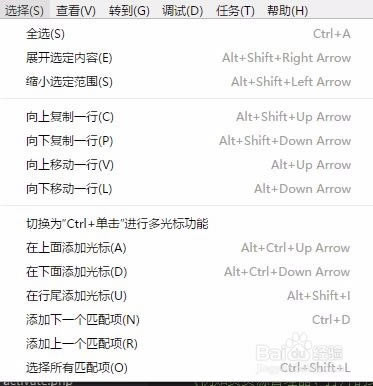
如果我們需要調試功能,就需要安裝相應的調試插件即可,譬如python的調試器,c/c++的調試器都有的。如下圖。
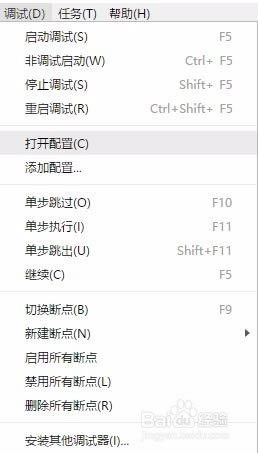
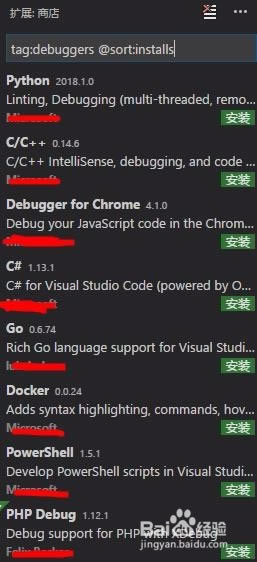
Visual Studio Code特別版常用快捷鍵
ctrl + E 查找最近打開過的文件
ctrl + tab 在文件之間切換
ctrl + G 跳到指定行
Ctrl + Shift + F 在項目下所有文件內查找內容(并且可全局替換)
Ctrl + \ 或者 按住 Ctrl 雙擊文件。
Ctrl + p 全局搜索文件
Ctrl + Home / End 跳到文件頭部或者尾部
更新日志
更新 Visual Studio Code 圖標 - 新版本更新了 logo。
改進“轉到定義(Go to Definition)”行為 - 通過多個定義的顯示,更快速進行導航(Navigation)。
默認顯示面包屑導航(Breadcrumb navigation) - 通過面包屑,快速找到文件和符號。
JavaScript/TypeScript 的智能選擇 - 擴展基于語言語義的文本選擇
TypeScript 中提取到類型別名(Extract to type alias)的重構 - 可將部分類型提取到自己的類型別名中 。
集成終端支持真實顏色(true color) - 正確地呈現真實顏色(24-bit) 轉義序列。
更好的合并沖突顯示 - 為合并沖突改動提供了更好的上下文視圖
折疊所有列表和樹的命令,快捷鍵是Ctrl+Left - 許多細小但方便的改動之一。
遠程開發 (Preview) 可在穩定版使用 - 你現在可在穩定版中使用遠程開發擴展。
更新 Visual Studio Code 圖標

